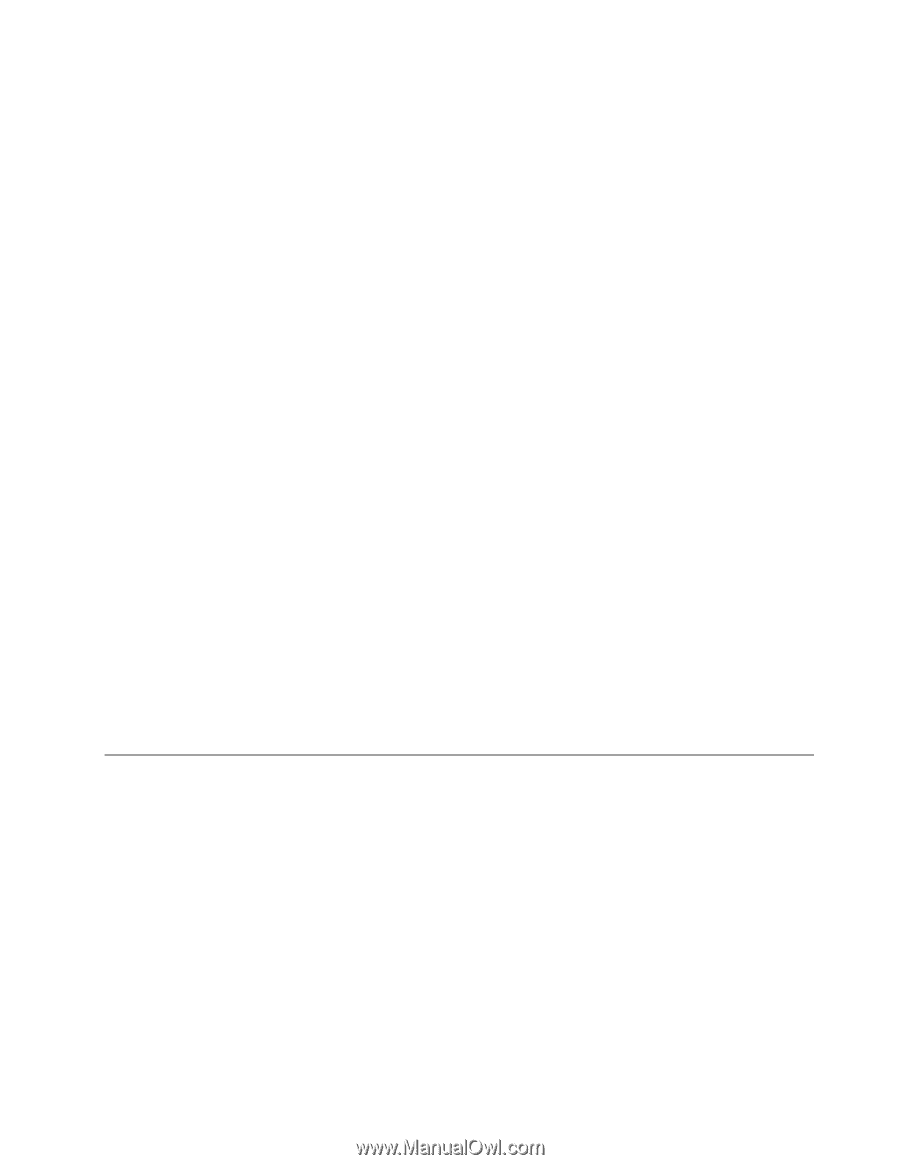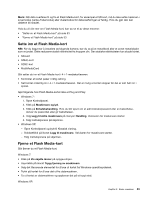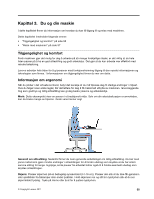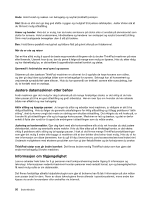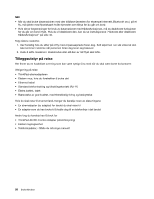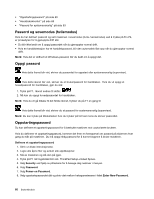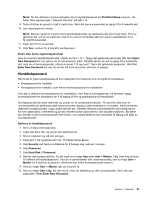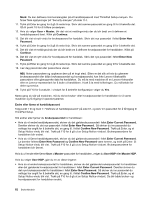Lenovo ThinkPad Edge E420 (Norwegian) User Guide - Page 75
Reise med maskinen, Reisetips, Hjelpeteknologier, Start, Kontrollpanel, Hjelpemiddel
 |
View all Lenovo ThinkPad Edge E420 manuals
Add to My Manuals
Save this manual to your list of manuals |
Page 75 highlights
Hjelpeteknologier Noen tilgjengelighetsteknologier er tilgjengelige via programmet Tilgjengelighetsalternativer. Avhengig av operativsystemet varierer det hvor mange tilgjengelighetsalternativer som er tilgjengelige. Generelt sett kan vi si at tilgjengelighetsalternativer forenkler måten brukere med nedsatt hørsel, syn eller bevegelighet kan bruke datamaskinen sin på. For eksempel har enkelte brukere ikke den finmotorikken som kreves for å bruke en mus eller velge tastkombinasjoner. Andre brukere har kanskje behov for større fonter eller skjermmodi med høyere kontrast. I noen tilfeller er det mulig å få innebygde luper og talesynthesizere. Hvis du vil vite mer om disse funksjonene, kan du slå opp i Microsofts hjelpefunksjon. Slik bruker du programmet Tilgjengelighetsalternativer: Windows 7: 1. Klikk på Start og deretter på Kontrollpanel. 2. Klikk på Hjelpemiddel. 3. Klikk på Hjelpemiddelsenter. Windows XP: 1. Klikk på Start og deretter på Kontrollpanel. 2. Klikk på Tilgjengelighetsalternativer. Denne hjelpefunksjonen støtter tilgjengelighetsfunksjonene som følger med Windows-operativsystemet på maskinen, skjermtolker som er beregnet på Windows-miljøet og Windows-tastaturnavigasjon. Hvis du vil ha en fullstendig oversikt over hurtigtaster i Microsoft Windows, går du til: http://www.microsoft.com/enable/Products/altkeyboard.aspx Skjermtolkteknologier håndterer først og fremst applikasjonsgrensesnitt, hjelpesystemer og forskjellige maskinleselige dokumenter. Hvis du har et dokument som en skjermtolk ikke kan lese, må dokumentet først gjennomgå en konverteringsprosess. Det finnes for eksempel en løsning som konverterer Adobe PDF-filer til et format som kan leses av skjermtolkprogrammer. Denne løsningen er en web-basert tjeneste fra Adobe Systems Incorporated. Via http://access.adobe.com kan Adobe PDF-dokumenter konverteres til HTML eller ren tekst på mange språk. Et av konverteringsvalgene konverterer PDF-dokumenter på Internett. Et annet valg gjør det mulig for brukeren å sende URLen for en Adobe PDF-fil via e-post for å konvertere den til HTML eller ASCII-tekst. Adobe PDF-filer på en lokal harddisk, en lokal CD-ROM eller et lokalnett (LAN) kan også konverteres ved å sende Adobe PDF-filen som et vedlegg i en e-postmelding. Reise med maskinen Dette emnet gir informasjon om hvordan du kan arbeide med datamaskinen når du er på reise med maskinen utenlands. Reisetips Nedenfor finner du noen tips som kan være nyttige når du tar med deg maskinen på reise. 1. Det er trygt å sende maskinen gjennom røntgenmaskiner i sikkerhetskontroller på flyplasser, men du må alltid huske på å holde et øye med maskinen slik at den ikke blir stjålet. 2. Det kan kanskje være lurt å ta med seg en adapter for maskinen, som kan brukes i fly eller bil. 3. Hvis du har med deg en strømadapter, bør du koble ledningen fra den for å unngå at ledningen blir skadet. Reisetips på fly Hvis du har med deg maskinen om bord i fly, bør du følge rådene nedenfor. Kapittel 3. Du og din maskin 57